Imate pomemben sestanek v Zoomu, s katerim se morate povezati. Ko se povežete, naredite vse, kar običajno počnete. Ko pritisnete tipko enter po vnosu kod, vidite samo povečavo v neskončnem prizadevanju za povezavo. Dobra novica je, da lahko poskusite z različnimi stvarmi, da končno povežete Zoom.
Kako popraviti Zoom, ko se ne poveže
Preden si začnete predstavljati najslabše, obstaja nekaj metod, s katerimi lahko poskusite vzpostaviti povezavo z Zoomom. Videli boste, da so začetnikom prijazni nasveti, ki jih lahko poskusite in vam ne bo treba poklicati svojega tehnološkega prijatelja. Vedno je najbolje, da poskusite s preprostimi nasveti, kot je preverjanje internetne povezave. Čeprav vaša internetna povezava običajno nikoli ne odpove, je vedno najbolje, da preverite, saj lahko odpove ravno takrat, ko se morate povezati z Zoomom.
Onemogočite svoj VPN
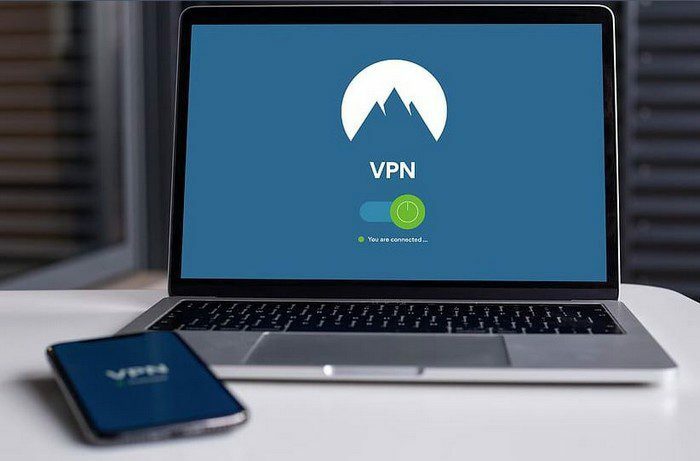
VPN-ji so lahko zelo uporabni, lahko pa občasno povzročijo tudi težave. Če želite videti, ali je krivo, da se ne morete povezati. Pojdi naprej in ga onemogoči. Če na primer uporabljate NordVPN, ga lahko izklopite s klikom na gumb za prekinitev povezave.
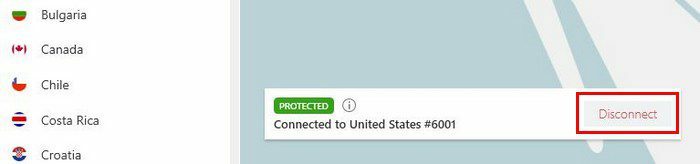
Če se po izklopu še vedno ne morete povezati z Zoomom, lahko poskusite iti v nastavitve računalnika. Do tja najlažje pridete s pritiskom na tipki Windows in I. Ko ste notri, pojdite na Omrežje in varnost, nato pa na Nastavitve VPN. Izklopite vse nastavitve VPN.
Obiščite Zoom Service Status
Navadiš se, da je storitev vedno na voljo, da včasih pozabiš, da lahko občasno odpove. Če ste prepričani, da to ni vaš internetni ponudnik, je možno, da strežniki Zoom ne delujejo. Njihovo stanje lahko preverite tako, da obiščete Stanje storitve Zoom. Zoomove sisteme in tiste, ki delujejo in kateri trenutno ne delujejo.
Tukaj lahko preverite sisteme, kot so:
- Zoom srečanja
- Zoom video spletni seminarji
- Povečava telefon
- Zoom Chat
- Spletno mesto Zoom
- Priključek za konferenčno sobo
- Oblačno snemanje
- Storitve telefonije za srečanja
- Integracije
Poskusite z orodjem za odpravljanje težav v sistemu Windows
Zakaj ne bi uporabili vgrajenega orodja za odpravljanje težav, namesto da bi z drugim programom poskusili odpraviti težavo? Do njega lahko dostopate tako, da obiščete:
- Nastavitve
- Odpravljanje težav
- Dodatna orodja za odpravljanje težav
- Internetna povezava
- Zaženite orodje za odpravljanje težav
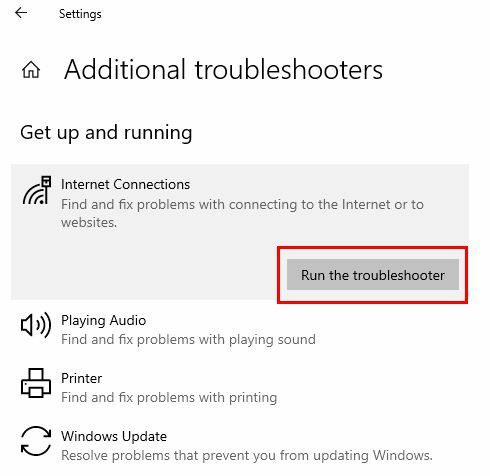
Na koncu boste prejeli sporočilo, da je vaš internet pripravljen. Upajmo, da je tudi vaše srečanje v Zoomu.
Zaprite določene programe
Ko ste z nečim zaposleni, zlahka pozabite, da imate odprte različne programe. Zakaj ne bi zaprli tistih, ki jih trenutno ne uporabljate za reševanje dejavnosti v ozadju. To lahko storite tako, da odprete upravitelja opravil Windows s pritiskom na gumbe Ctrl + Shift + Esc.
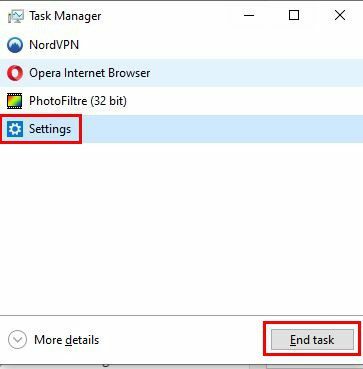
Ko se odpre, boste videli vse dejavnosti v ozadju. Kliknite tisto, ki jo želite zapreti, in kliknite gumb Končaj opravilo. Postopek ponovite za vse, ki jih želite zapreti.
Počistite začasne datoteke
Morda je čas, da počistite te začasne datoteke. To lahko storite tako, da to vnesete v iskalno vrstico Windows: ‘%temp%’. Izberite vse začasne datoteke in jih izbrišite.
Odstranite Zoom
Če odjemalec Zoom še ne deluje, lahko vedno poskusite odstraniti in nato znova namestiti aplikacijo. Poiščite aplikacijo tako, da kliknete meni Start Windows in z desno tipko miške kliknete aplikacijo. Možnost Uninstall bo druga možnost navzdol.
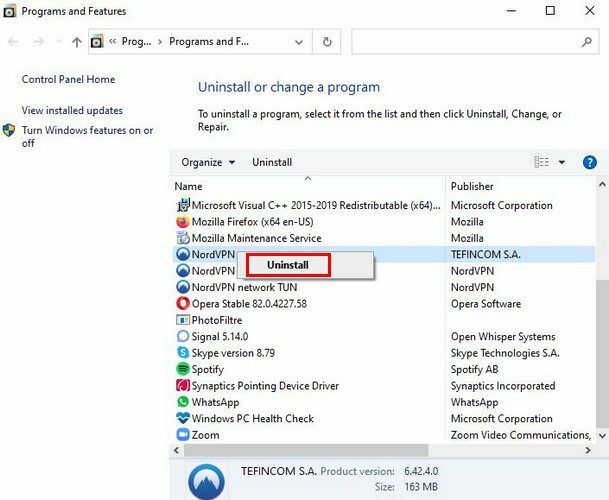
To bo odprlo okno Programi in funkcije. Z desno miškino tipko kliknite Zoom in odstranite. Ko aplikacije ni več, pojdite na Zoomova uradna stran in znova prenesite namizni odjemalec.
Zaključek
Nobena aplikacija ni popolna in to vključuje Zoom. Prišel bo čas, ko bo propadel. Samo napačen čas je, ko preneha delovati ravno takrat, ko se morate povezati za sestanek. Dobra novica je, da lahko poskusite odpraviti težavo s povezavo na različne načine. Katero metodo boste najprej poskusili? Sporočite mi v spodnjih komentarjih in ne pozabite deliti članka z drugimi na drugih platformah družbenih medijev.